怎么用电子表格创建图表(表格怎么建立图表)
阅读:0
来源:
发表时间:2022-07-26 08:39
吴淑芳网友提问:
怎么用电子表格创建图表(表格怎么建立图表)
本文共1375字权威答案:
本文将教你如何在Excel软件或谷歌工作表中用电子表格数据创建图表。
方法1使用Excel软件
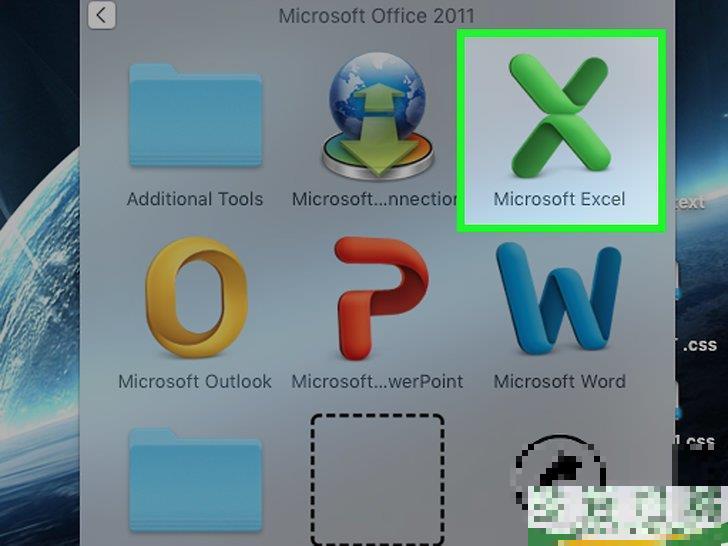
1打开Excel程序。
该程序类似于绿色背景上有个白色的字母"E"。
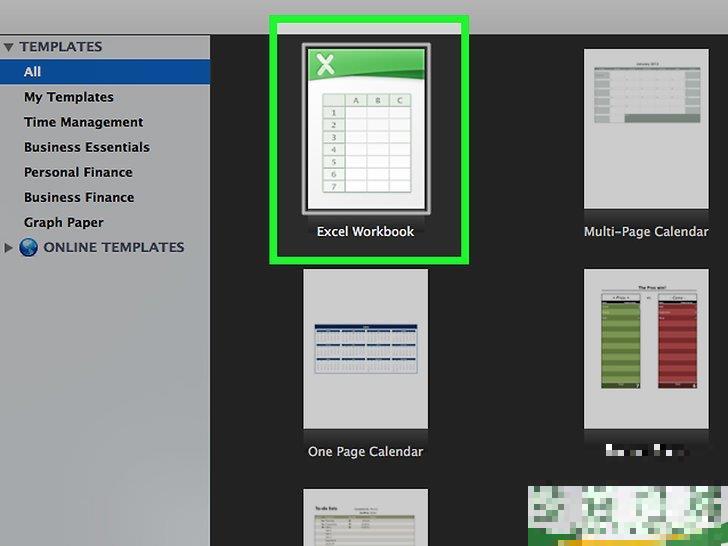
2单击空白工作簿,其位于模板窗口的左上角。
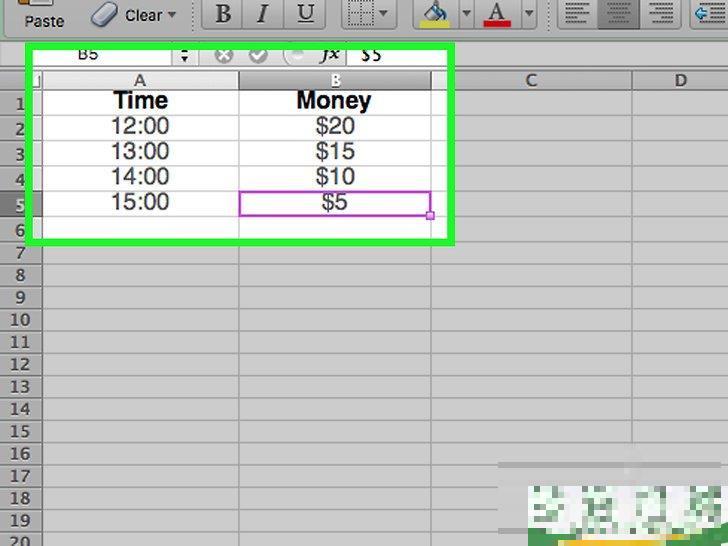
3将数据输入表格中。
例如在图表中展示一天内的花费情况,其中“X”代表时间,“Y”代表余额:
A1
输入“时间”。
B1
输入“余额”。
A2及以下
是一天中的不同时间(例如A2是“12:00”,A3是“13:00”等等)。
B2及以下
是余额,根据A列时间不断递减(例如B2是“20元”代表中午只剩20元,B3是“15元”代表下午一点时只有15元等等)。
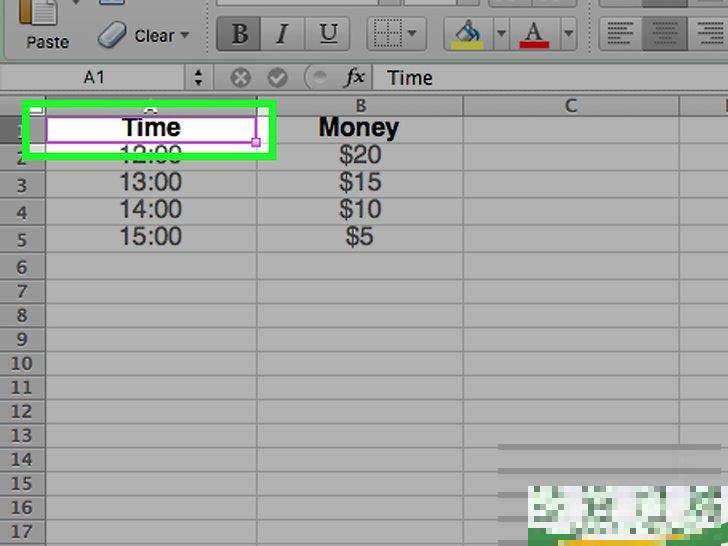
4单击左上角单元格。
如果你按照上面的模板操作就是A1单元格。单击后会选中该单元格。
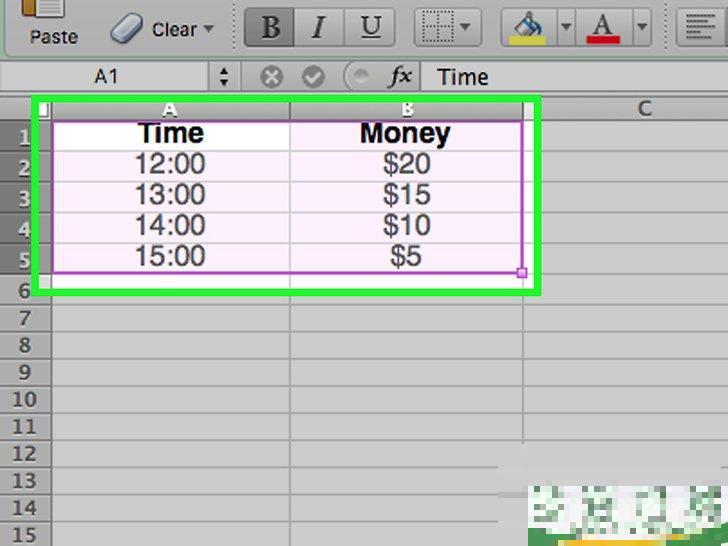
5按住⇧ Shift
键并单击右下角的数据单元格,这样能选中所有的数据。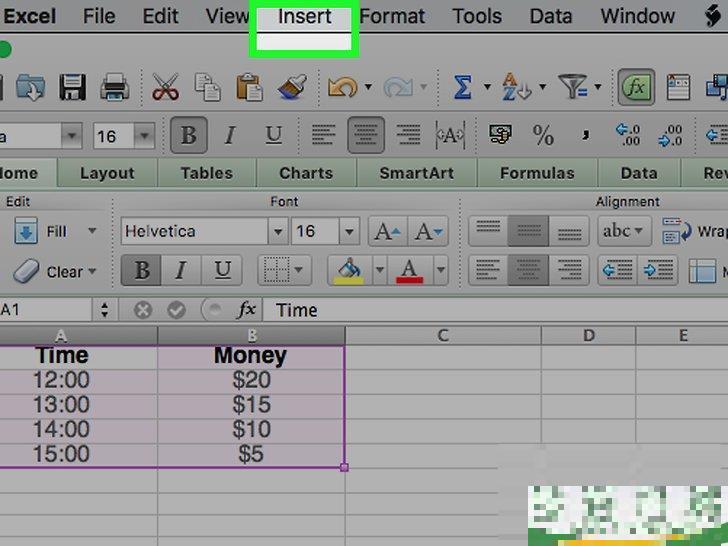
6点击插入 选项卡。
该选项卡位于Excel窗口顶部的绿色区域,在开始
选项卡的右边。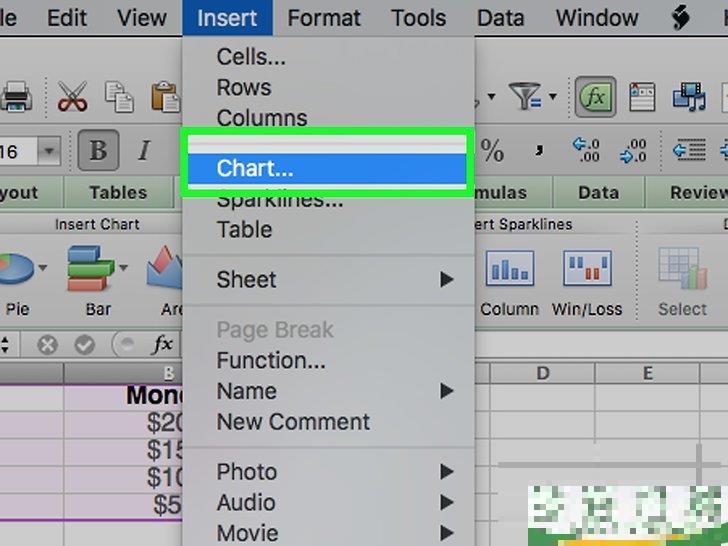
7点击推荐图表,其位于窗口顶部选项组的中间。
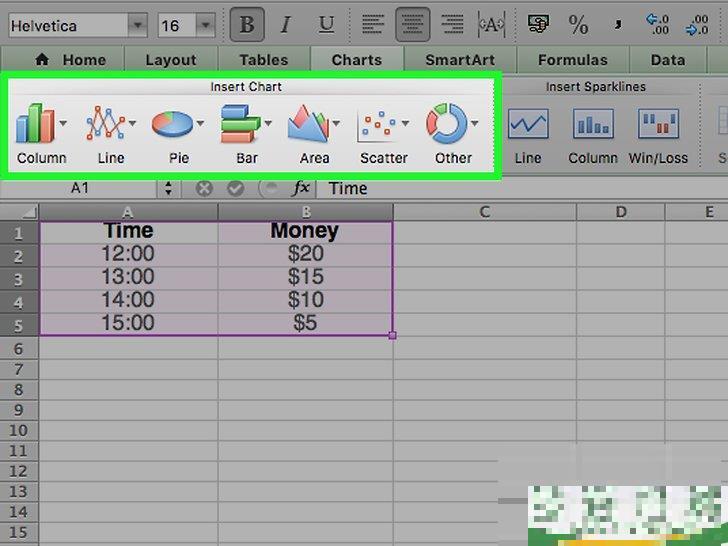
8点击图表选项。
你可以根据自己的数据从推荐的各类图表中选择,或者点击窗口顶部的所有图表
选择一个图表类型。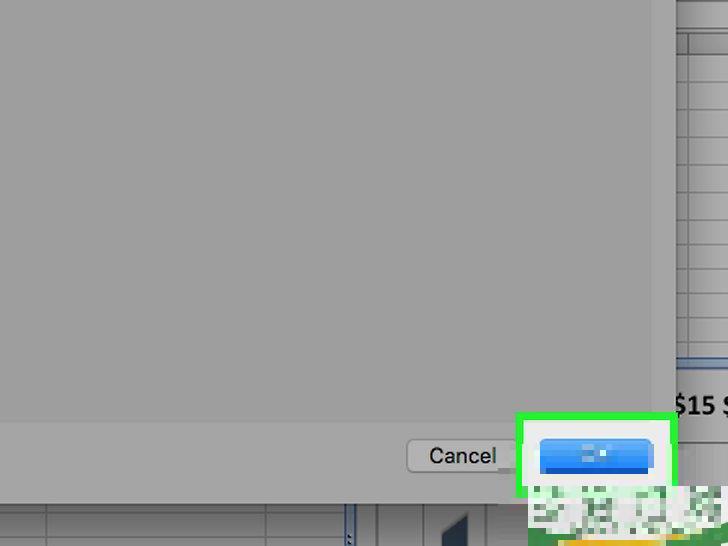
9点击确定。
该按钮位于推荐图表
的右下角,点击之后能按你所选的图表类型创建所选数据的图表。点击图表的标题可以编辑输入新标题。广告方法2使用谷歌工作表
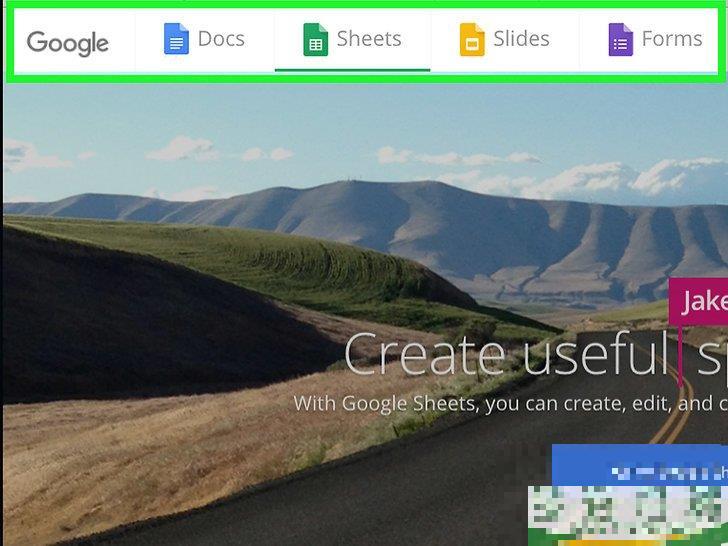
1打开谷歌工作表网页:Google Sheets
。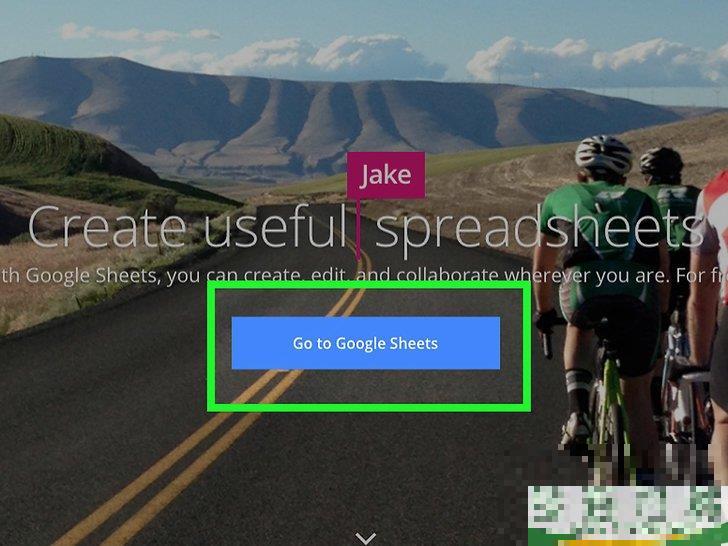
2点击进入谷歌工作表。
点击页面中间的蓝色按钮,会跳转到新的谷歌工作表模板选择页面。如果你尚未登陆谷歌账户,首先输入邮箱地址,点击下一步
,然后输入密码,点击登陆
继续。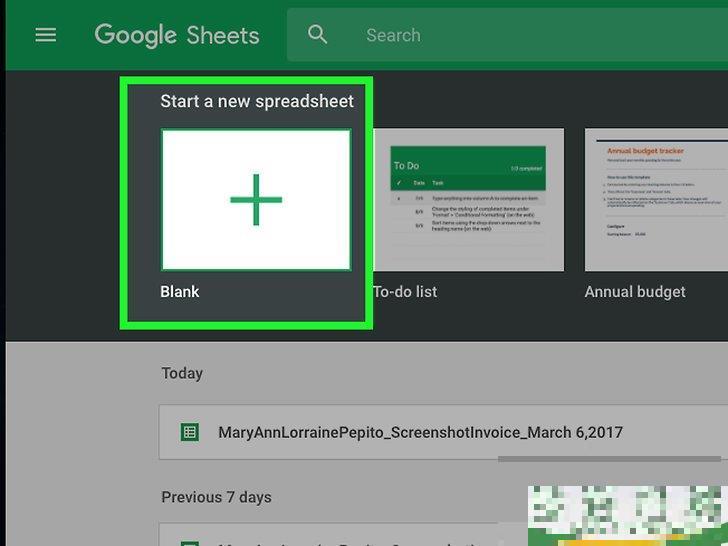
3点击空白按钮,位于页面顶部选项列表的左边。
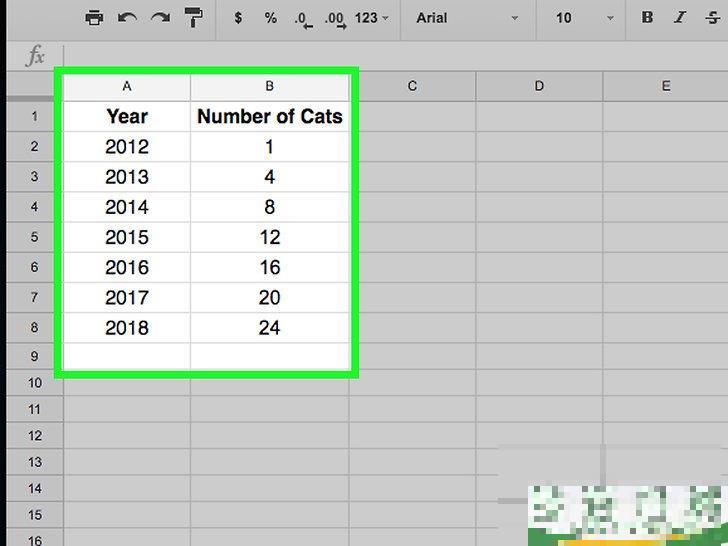
4将数据输入工作表。
例如图表中展示了某人在若干年内获得的猫的数量,其中“X”代表年份,“Y”代表猫的数量:A1
代表“年份”。B1
代表“猫的数量”。A2及以下
是不同的年份(例如A2是“第1年”或“2012”,A3是“第2年”或“2013”等等)。B2及以下
是猫的数量,根据A列的时间变化不断增加(例如B2中的“1”表示在2012年只有一只猫,B3的“4”表示2013年有四只猫等等)。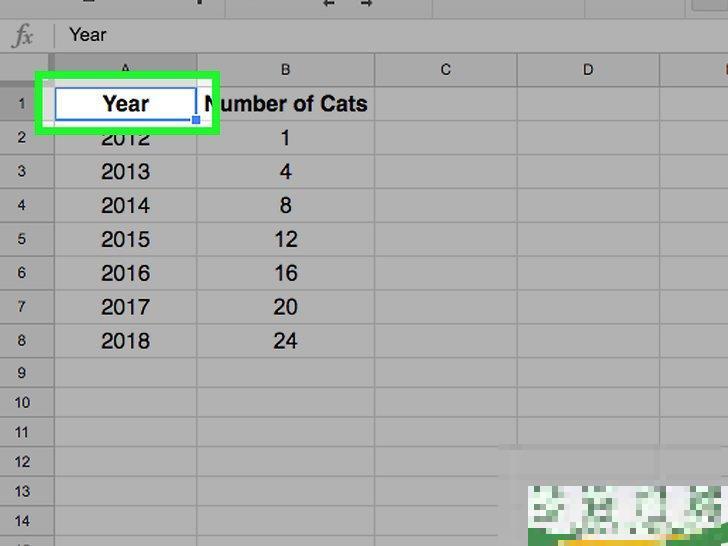
5单击左上角的单元格。
如果你按照上面的模板操作就是A1单元格,单击后会选中该单元格。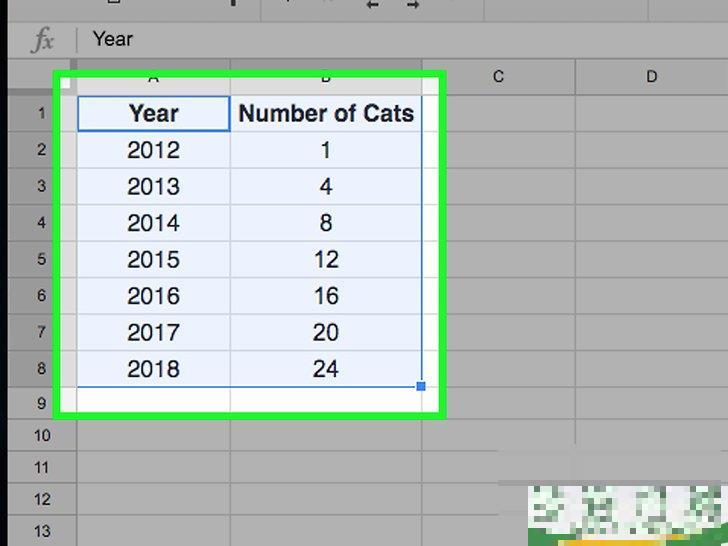
6按住⇧ Shift
键并单击右下角的数据单元格,这样能选中所有的数据。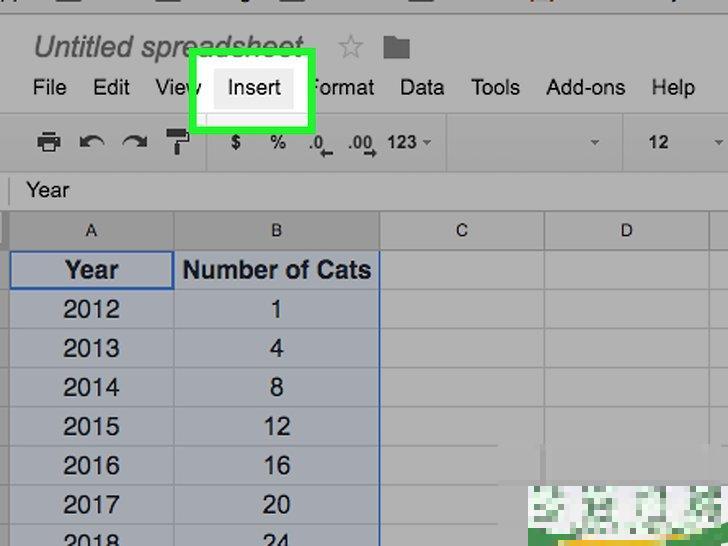
7点击插入,该按钮位于页面顶部那行选项中。
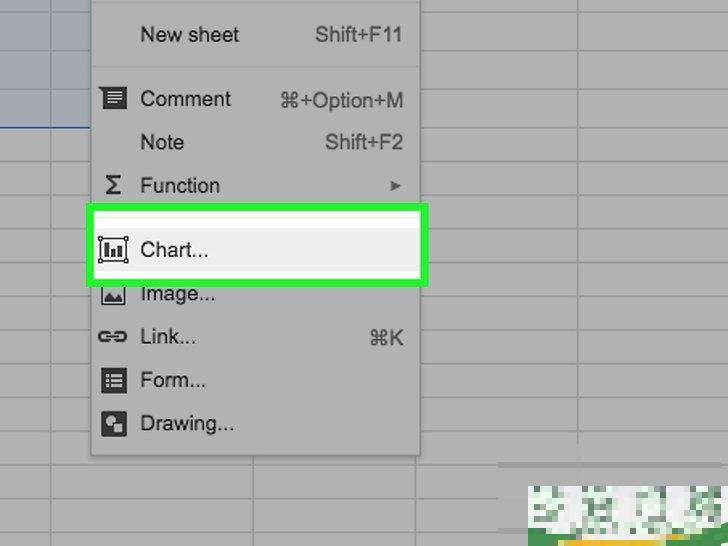
8点击图表,这个选项位于插入
下拉菜单的底部。
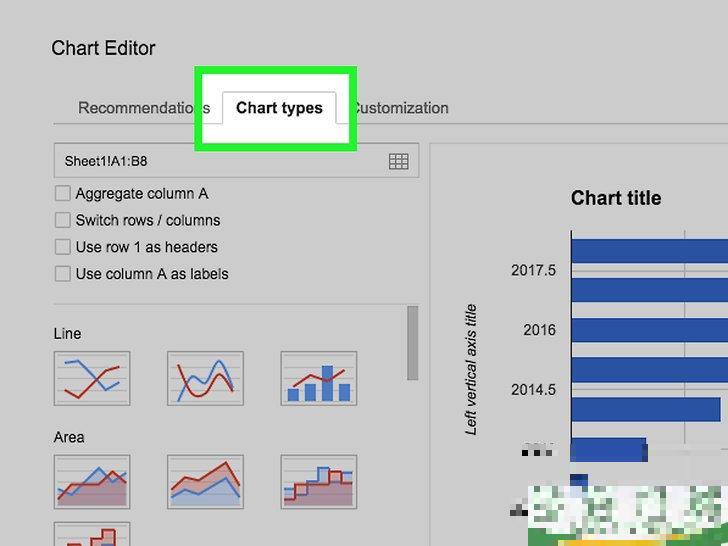
9点击图表选项。
你可以根据自己的数据从推荐的各类图表中选择,或者点击窗口顶部
推荐图表
选项卡右边的
图表类型
,查看所有谷歌工作表的图表模板。
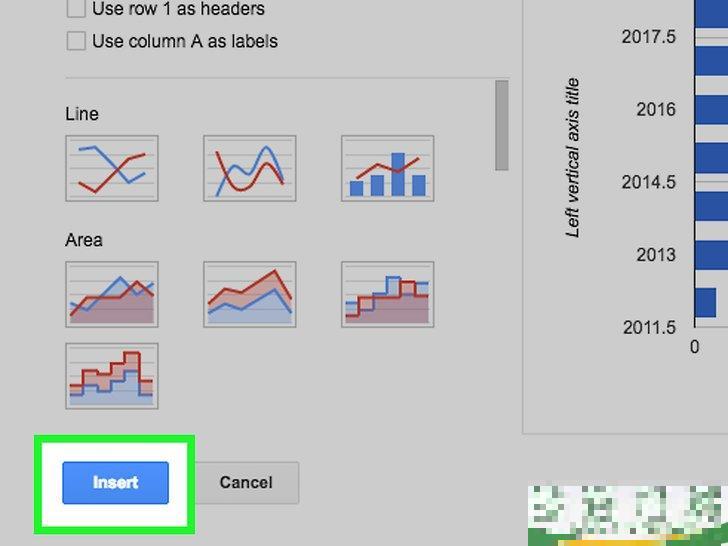
10点击插入,该按钮位于图表窗口的左下角。
点击之后会根据所选数据创建图表并发布到谷歌工作表中。你可以点击图表并拖拽至页面任何地方。
广告
注意事项
谷歌工作表会自动保存文件。
广告
警告
如果使用Excel,不要忘记保存文件。
广告
Officeruanjian/6909.html
以上就是图表,表格,数据的相关信息资料了,希望能帮到您。
以上就是的相关信息资料了,希望能帮到您。












